win11时目前最新的一款操作系统,该系统的强大功能深受很多用户的喜爱,在发布之后纷纷前往msdn当中进行下载使用,但依旧还有用户不清楚win11 msdn如何下载,那么接下来,小编就把msdn下载win11的方法教程带给大家。
win11 msdn如何下载
1.首先我们进入到msdn的官网(https://msdn.itellyou.cn/)进入页面后点击win11镜像下载页面。
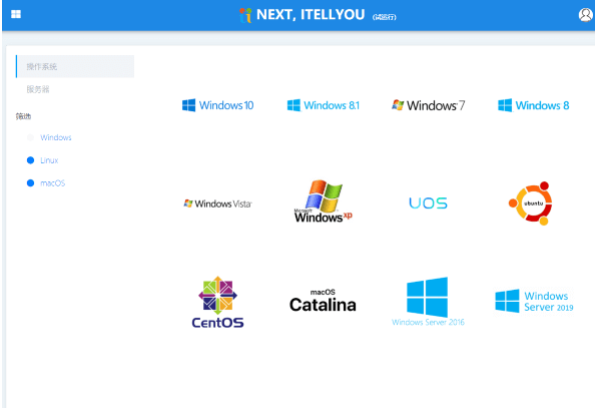
2.进入之后,我们选择windows11镜像找到下方的下载链接,准备开始下载该iso镜像文件。
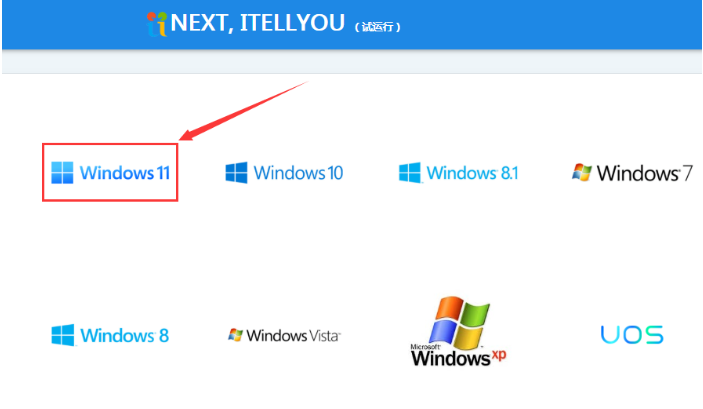
3.下载完成后,我们打开【系统】准备制作一个u盘启动盘。
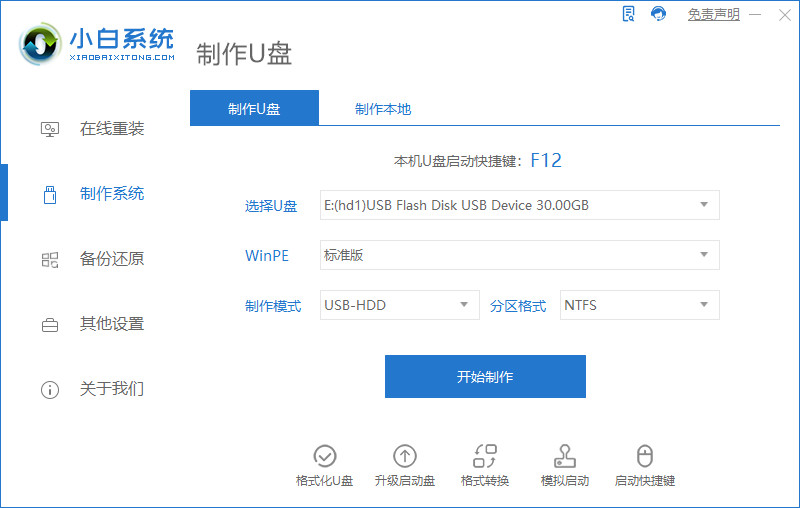
4.等待系统制作完成后,我们将下载好的iso镜像文件拷贝到启动盘当中,然后将电脑重启。
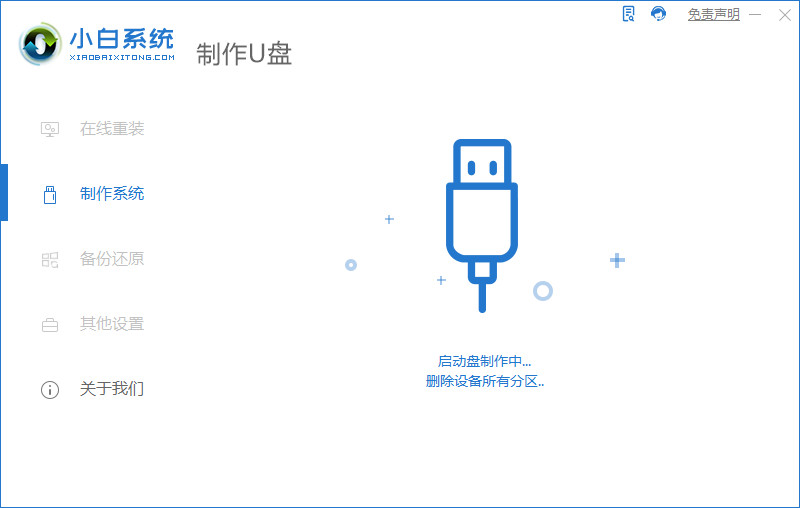
5.在开机启动的页面按下启动热键进入设置u盘启动项进入。
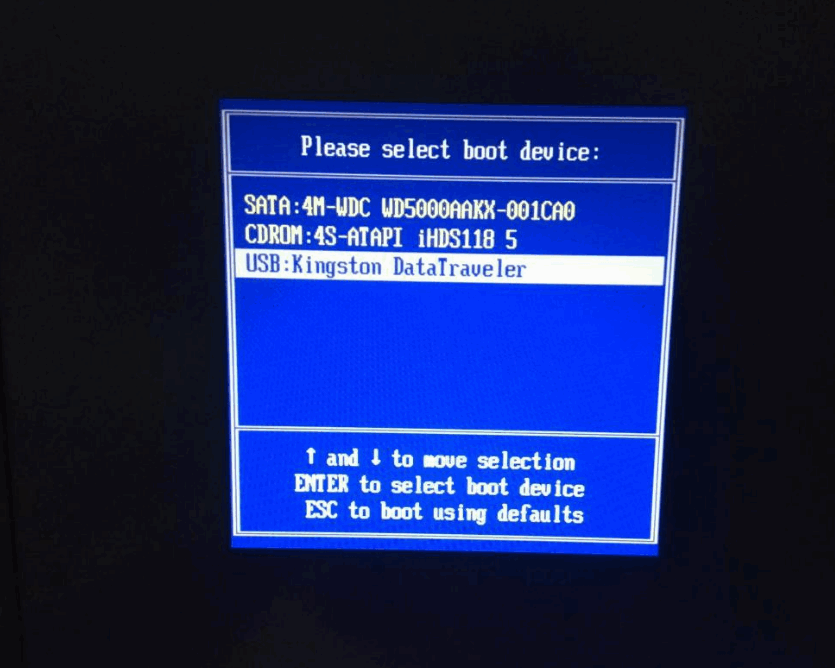
6.装机工具会开始自动进行系统的安装操作,无需我们手动进行。
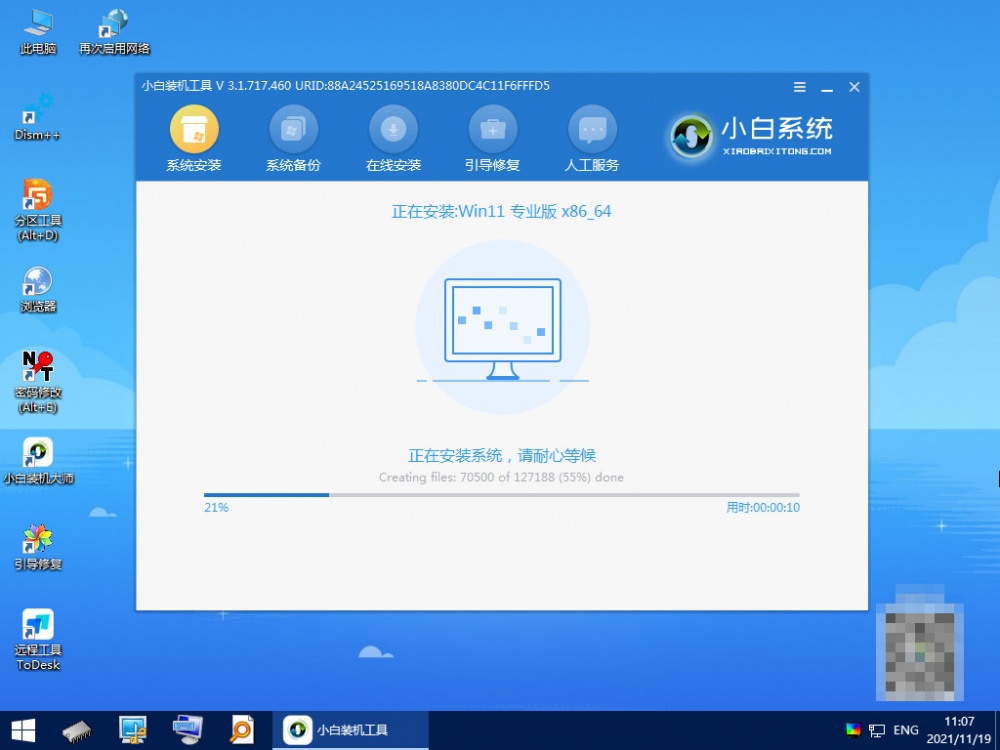
7.系统安装完成,我们选择【立即重启】。
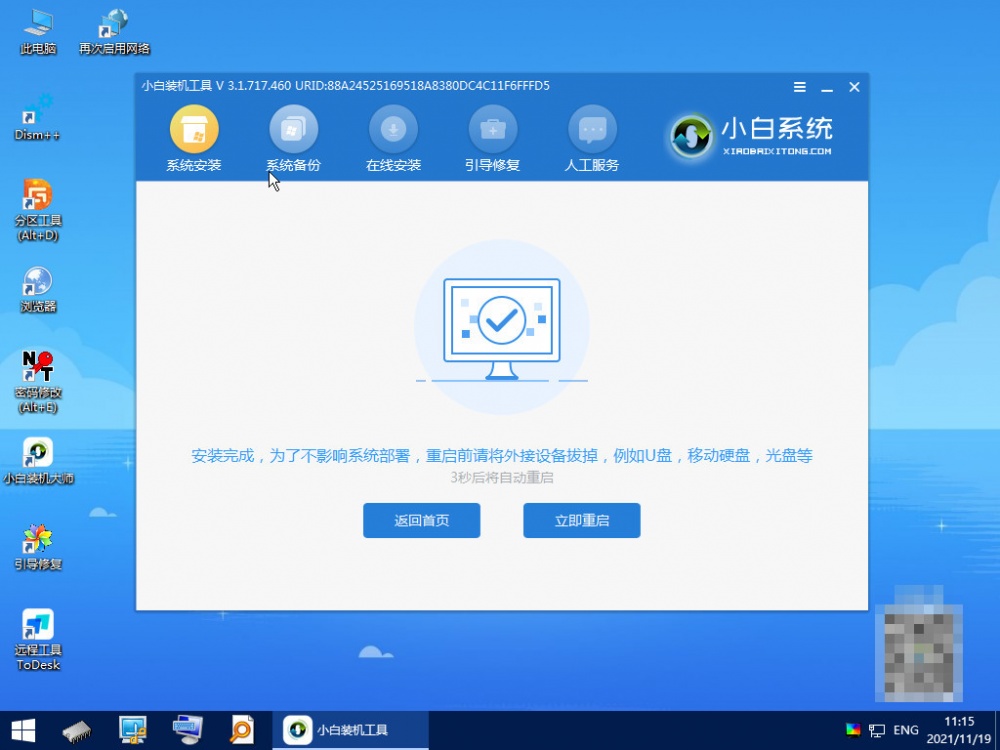
8.最后重启进入新的页面时,安装就结束啦。















